使用u盘给电脑重装系统步骤
- 分类:U盘教程 回答于: 2021年06月11日 08:39:00
当电脑系统出现蓝屏,黑屏,系统崩溃等电脑系统故障问题的时候,我们可以通过u盘启动盘进pe系统进行修复或者重装系统。那么u盘如何重装系统呢?今天小编就给大家分享下使用u盘给电脑重装系统步骤。
具体步骤如下:
1、先在一台可用的电脑上关闭电脑的杀毒软件,下载安装小白一键重装系统工具并打开,插入一个8g以上的空白u盘,选择开始制作。
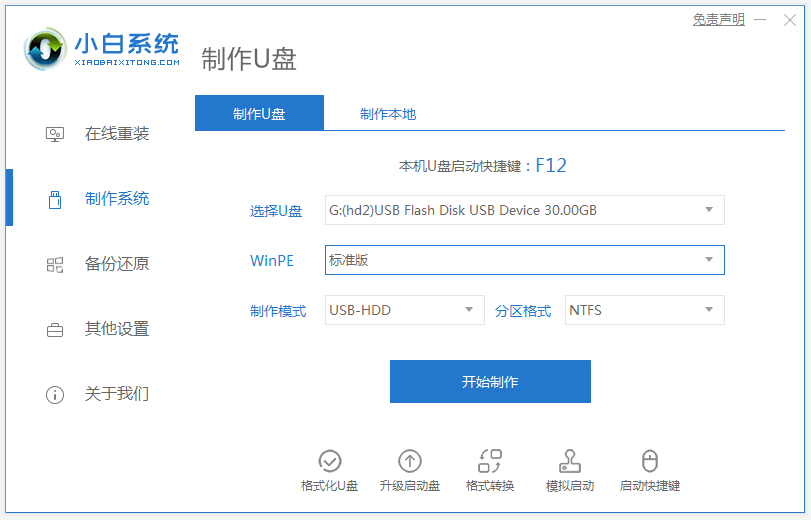
2、进入系统选择界面选择需要安装的系统,点击“开始制作”。
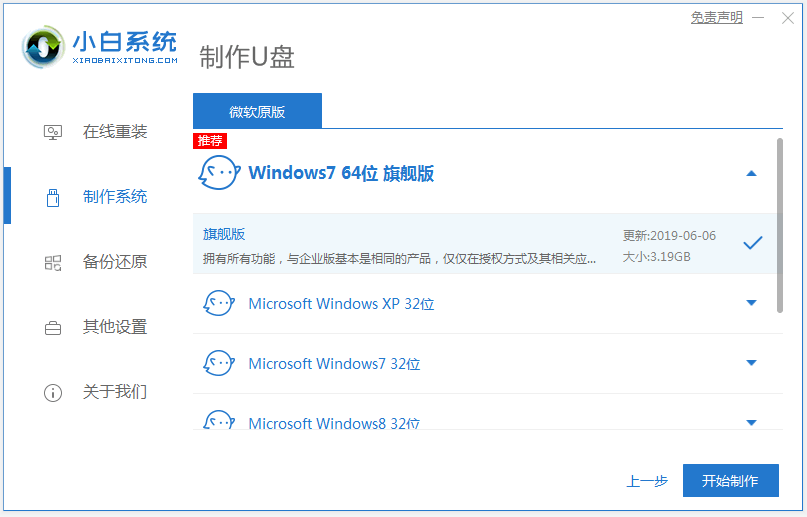
3、制作完成后,拔掉u盘退出即可。
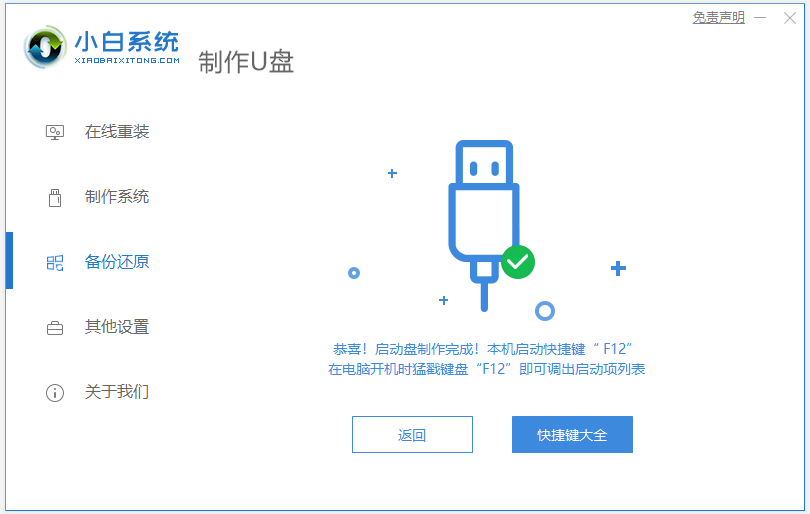
4、u盘插入需要重装的电脑,并重启电脑快速断续的按启动热键F12、F8、F9、F11、ESC等,一般开机后屏幕下方有几行英文,可以看到启动热键提示。进入快速启动界面,选择带USB开头的u盘启动项回车键进入。
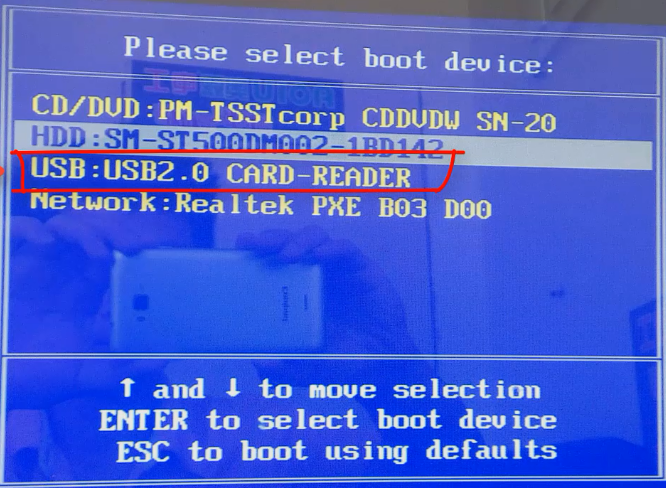
5、选择“启动win10x64PE(2G以上内存)”回车键进入。
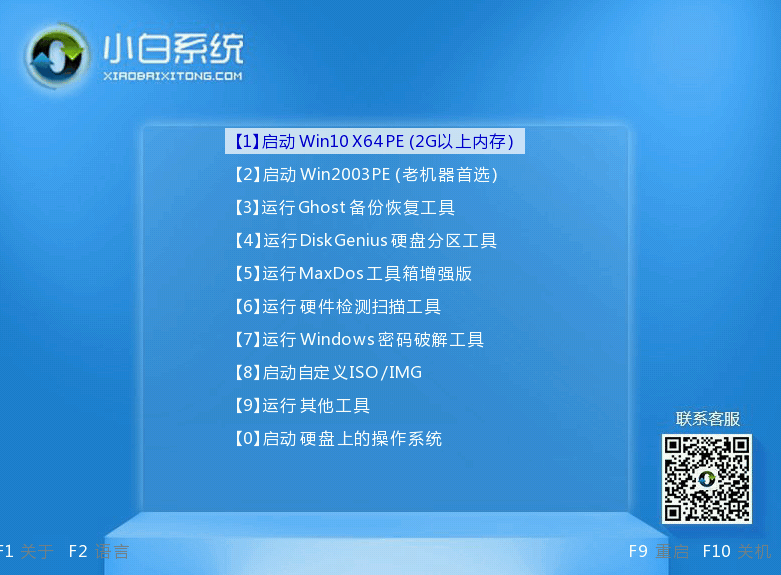
6、pe内,打开小白装机工具选择需要安装的系统执行安装,目标分区选择“C盘”。
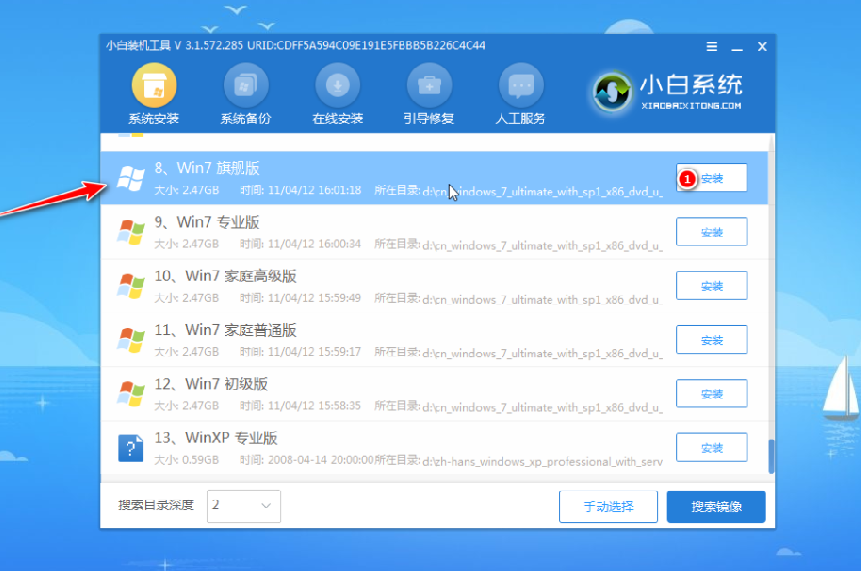
7、等待系统安装完成后,拔掉u盘重启电脑即可。
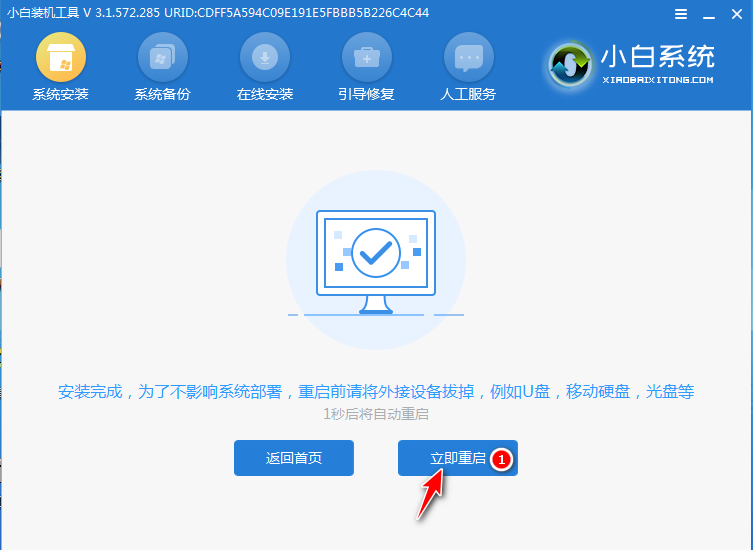
8、等待重启电脑,期间可能重启多次,进入到系统界面即表示安装完成。

以上便是借助小白一键重装系统工具制作u盘启动盘重装电脑系统的方法,有需要的小伙伴可以去下载使用。
 有用
26
有用
26


 小白系统
小白系统


 1000
1000 1000
1000 1000
1000 1000
1000 1000
1000 1000
1000 1000
1000 1000
1000 1000
1000 1000
1000猜您喜欢
- u盘系统重装win11操作步骤2022/10/24
- u盘工具无法执行磁盘检查怎么办..2022/04/25
- bios设置u盘启动教程2022/11/26
- 教你如何用u盘重装系统2021/05/06
- 启动u盘重装系统步骤教程2023/03/01
- U盘系统重装教程2022/06/28
相关推荐
- u盘插电脑只会响一声但没有怎么回事..2020/12/20
- u盘dos启动盘_小编教你怎么制作dos启..2018/03/07
- 小白装机u盘装系统步骤图解..2022/06/15
- 教您如何用u盘安装系统2022/05/06
- 惠普笔记本怎么用u盘安装系统..2021/08/07
- 华为无法开机重装win7,使用U盘重装系..2019/05/25

















